X
Nuestro equipo de editores e investigadores capacitados han sido autores de este artículo y lo han validado por su precisión y amplitud.
wikiHow's Content Management Team revisa cuidadosamente el trabajo de nuestro personal editorial para asegurar que cada artículo cumpla con nuestros altos estándares de calidad.
Este artículo ha sido visto 6779 veces.
Este wikiHow te enseñará cómo eliminar los mensajes de Facebook tanto desde la aplicación móvil Facebook Messenger como desde el sitio web.
Pasos
Método 1
Método 1 de 3:En un iPhone
Método 1
-
1Abre Facebook Messenger. El ícono de esta aplicación es una burbuja de diálogo azul con un rayo blanco en su interior.
- Si todavía no has iniciado sesión en Messenger, escribe tu número de teléfono, toca Continuar e ingresa tu contraseña.
-
2Toca la pestaña Inicio. Es un ícono en forma de casa ubicado en la esquina inferior izquierda de la pantalla.
- Si al abrir Messenger aparece una conversación, toca primero el botón Atrás en la esquina superior izquierda de la pantalla.
-
3Desplázate hasta encontrar la conversación que quieras eliminar. Si es una conversación vieja, tendrás que desplazarte bastante.
-
4Desliza la conversación a la izquierda. Al hacerlo, aparecerá una fila de opciones en el lado derecho del cuadro de la conversación.
-
5Toca Eliminar. Es el botón rojo que está en el extremo derecho de la pantalla.
-
6Toca Eliminar conversación. Esta opción está en la parte superior de la ventana que aparece después de tocar Eliminar. Al hacerlo, la conversación se eliminará de tu historial de mensajes.Anuncio
Método 2
Método 2 de 3:En Android
Método 2
-
1Abre Facebook Messenger. El ícono de esta aplicación es una burbuja de diálogo azul con un rayo blanco en su interior.
- Si todavía no has iniciado sesión en Messenger, escribe tu número de teléfono, toca Continuar e ingresa tu contraseña.
-
2Toca la pestaña Inicio. Es un ícono en forma de casa ubicado en la esquina inferior izquierda de la pantalla.
- Si al abrir Messenger aparece una conversación, toca primero el botón Atrás en la esquina superior izquierda de la pantalla.
-
3Desplázate hasta encontrar la conversación que quieras eliminar.
-
4Mantén presionada la conversación. Después de aproximadamente un segundo, se abrirá una ventana llamada "Conversación".
-
5Toca Eliminar. Es una opción ubicada en la parte superior de la ventana "Conversación".
-
6Toca Eliminar conversación para confirmar. Al hacerlo, la conversación se eliminará de tu historial de mensajes de Facebook.Anuncio
Método 3
Método 3 de 3:Usar el sitio de escritorio
Método 3
-
1Abre el sitio web de Facebook. Si ya iniciaste sesión, al abrir Facebook aparecerá la sección de noticias.
- Si todavía no has iniciado sesión en Facebook, ingresa tu dirección de correo electrónico (o número de teléfono) en la esquina superior derecha de la pantalla y haz clic en Iniciar sesión.
-
2Haz clic en el ícono de Messenger. Este ícono es una burbuja de diálogo con un rayo en su interior. Está en la fila de opciones de la parte superior derecha de la página de Facebook.
-
3Haz clic en Ver todo en Messenger. Es un enlace ubicado en la parte inferior del menú desplegable. Al hacer clic en él, se abrirá la utilidad Messenger.
-
4Desplázate hacia la conversación que quieras eliminar. Las conversaciones se muestran en el lado izquierdo de la página.
-
5Pasa el cursor del ratón por encima del mensaje. Aparecerá un pequeño ícono en forma de engranaje en su esquina inferior derecha.
-
6Haz clic en el ícono ⚙️. Al hacerlo, se abrirá un menú desplegable con varias opciones.
-
7Haz clic en Eliminar. Está en el medio del menú desplegable.
-
8Haz clic en Eliminar para confirmar. Esta opción aparecerá en una ventana emergente llamada "Eliminar conversación". Una vez que hagas clic en ella, la conversación seleccionada se eliminará del historial de mensajes.Anuncio
Consejos
- Cuando eliminas un mensaje de Facebook, no se elimina también del historial del destinatario.
Anuncio
Advertencias
- Antes de eliminar un mensaje de Facebook asegúrate de que realmente quieras hacerlo, ya que después es imposible recuperarlo.
Anuncio
Acerca de este wikiHow
Anuncio




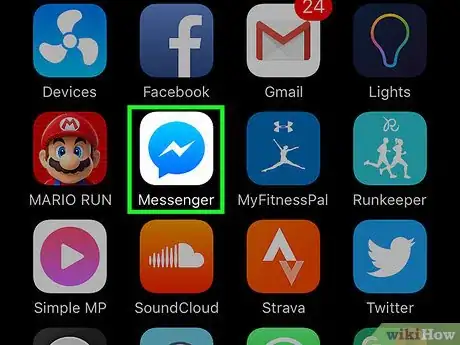
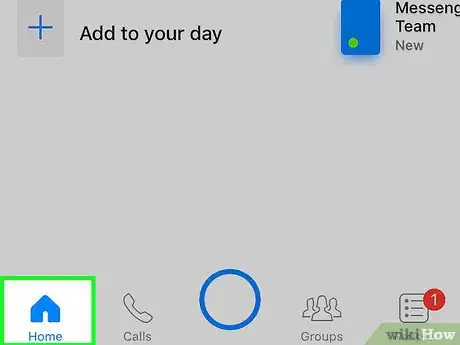
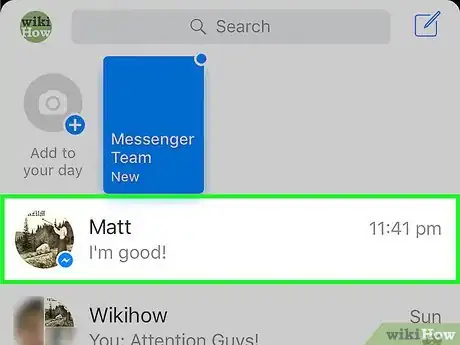
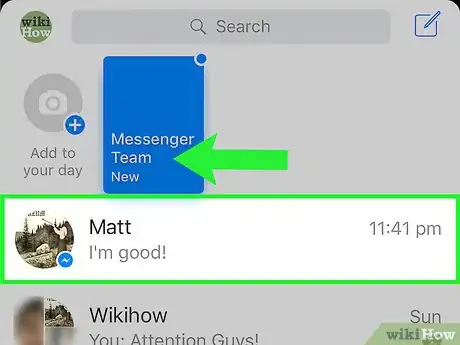
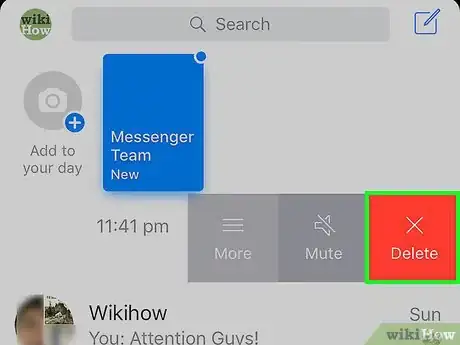
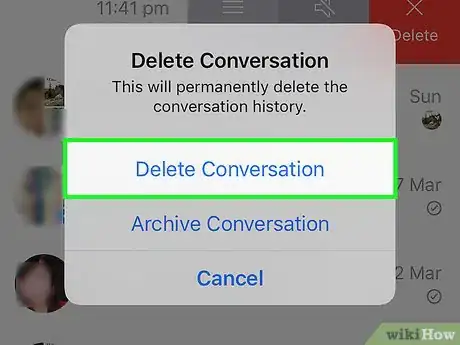
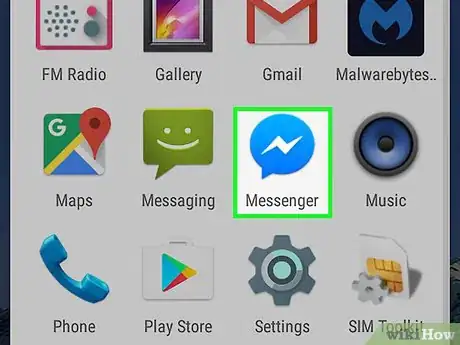
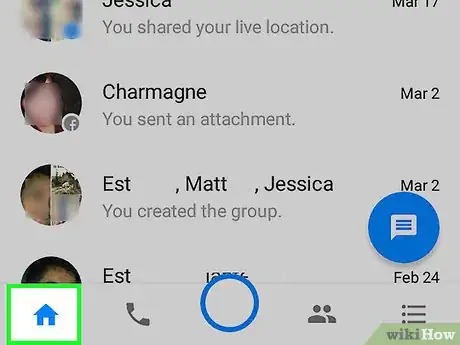

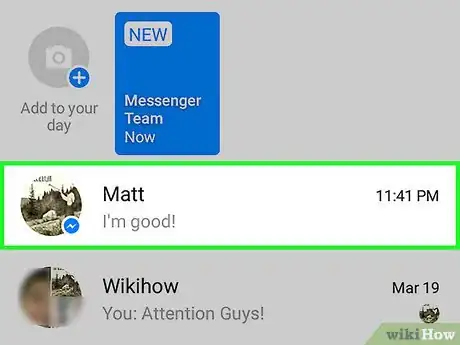
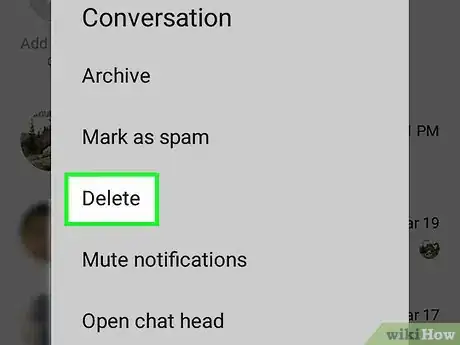
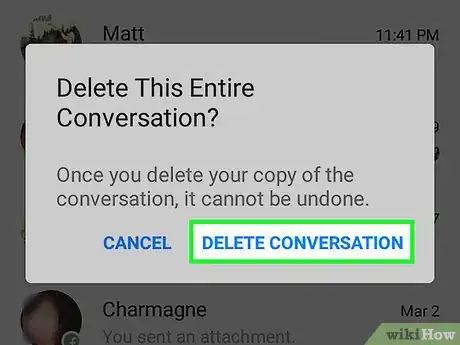
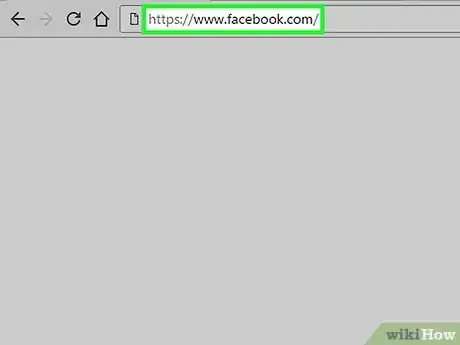
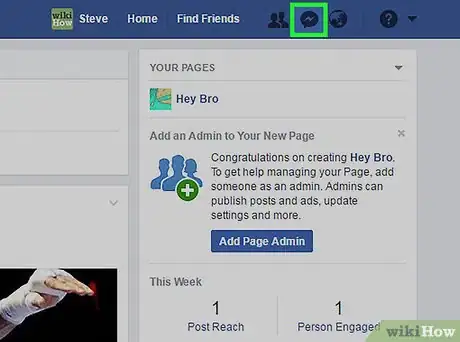
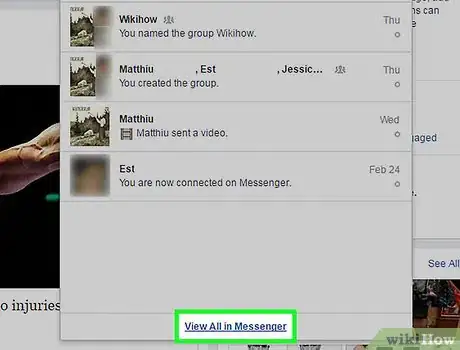
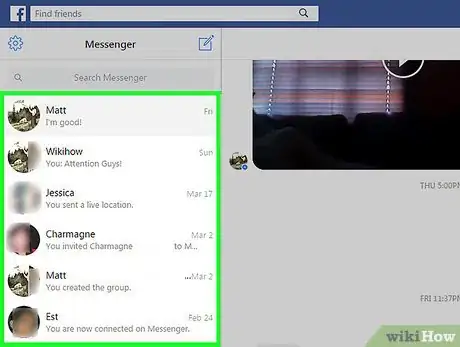
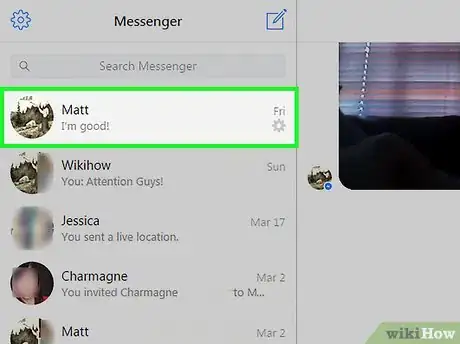
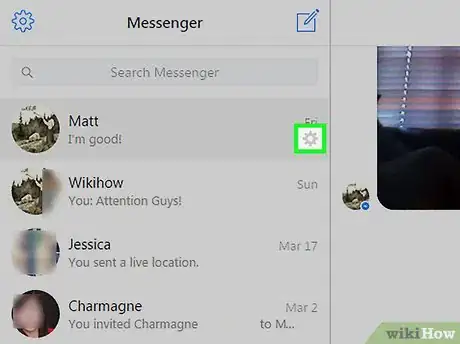
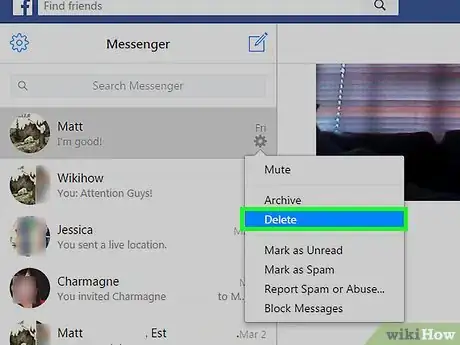
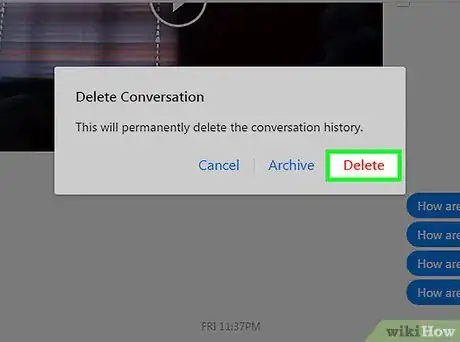



















wikiHow's Content Management Team revisa cuidadosamente el trabajo de nuestro personal editorial para asegurar que cada artículo cumpla con nuestros altos estándares de calidad. Este artículo ha sido visto 6779 veces.